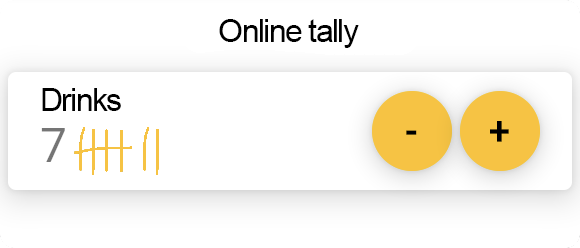
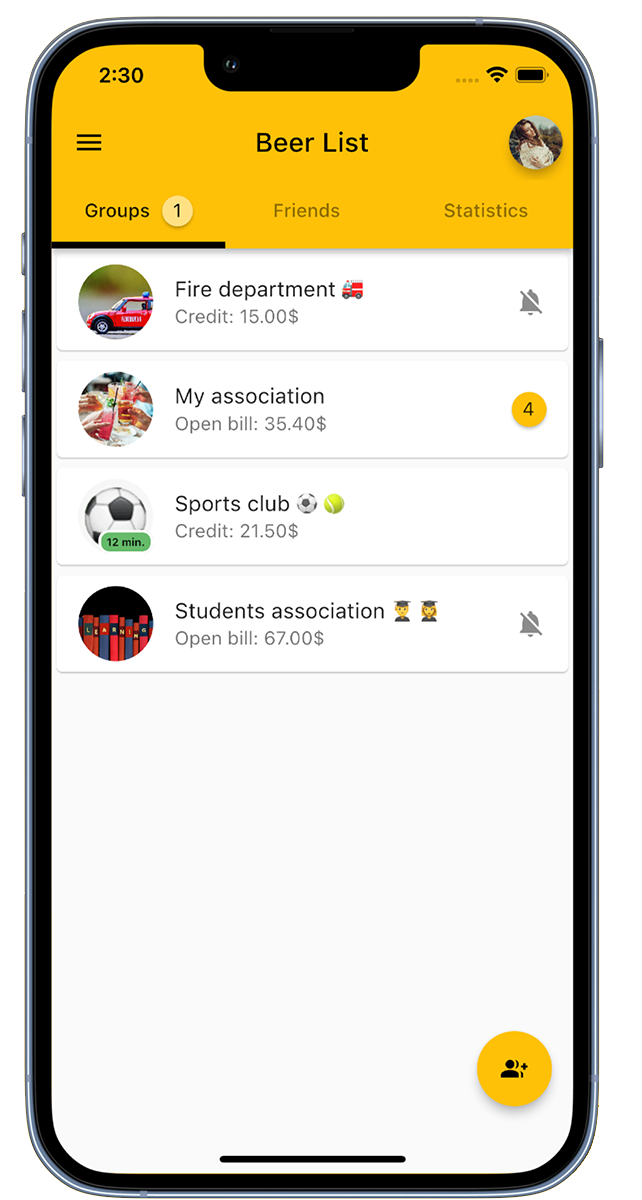
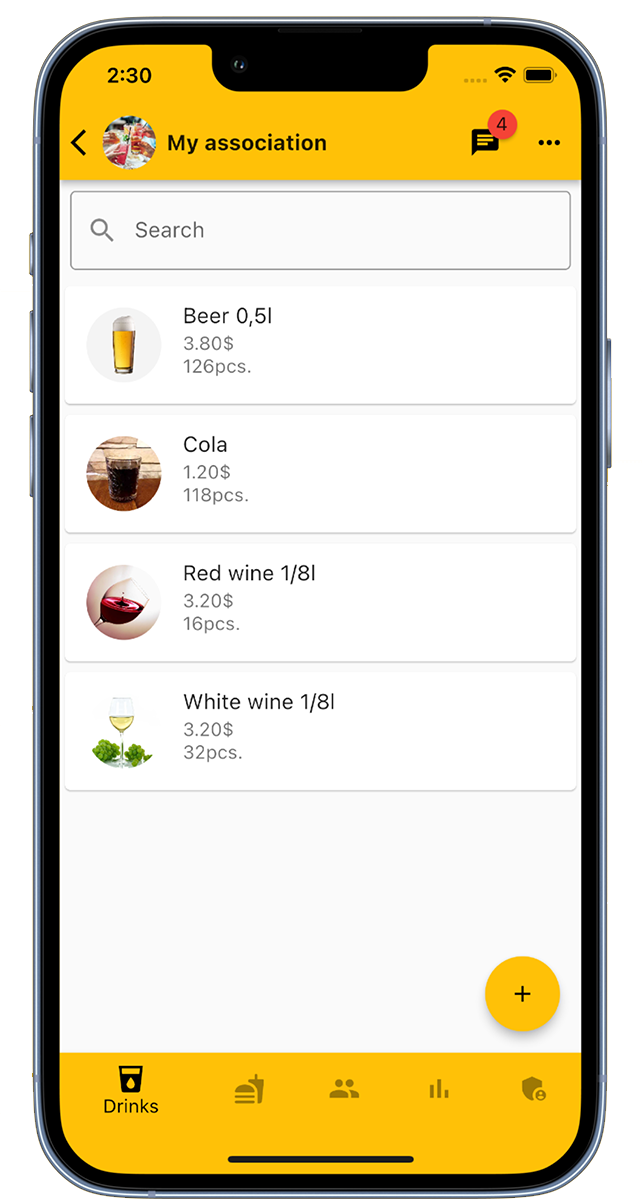
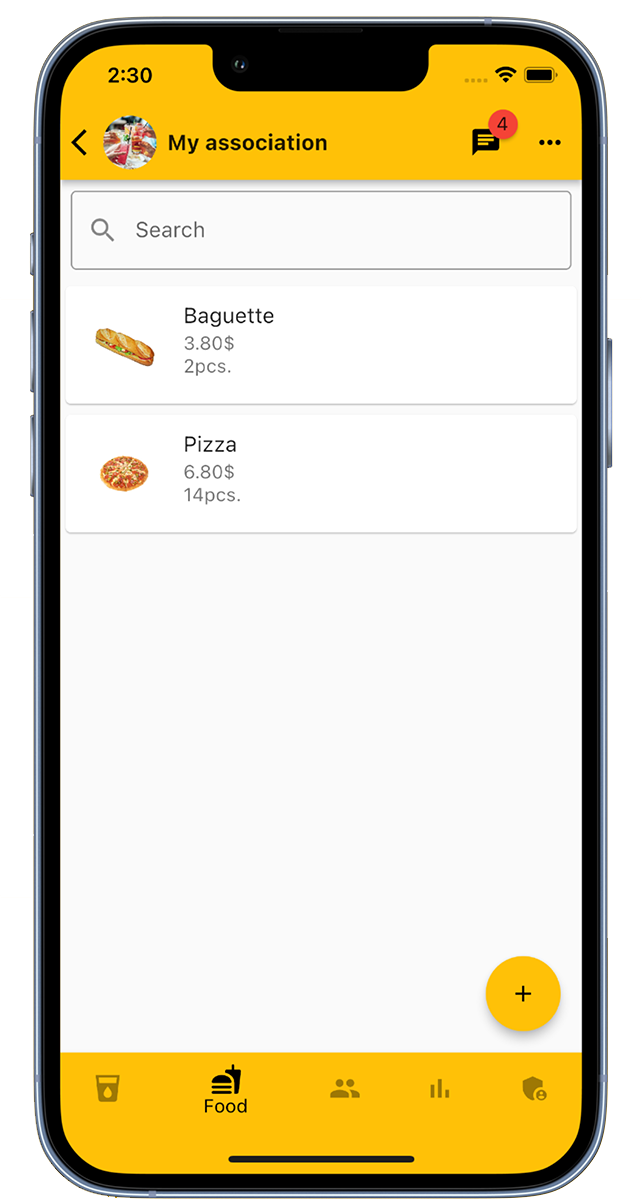
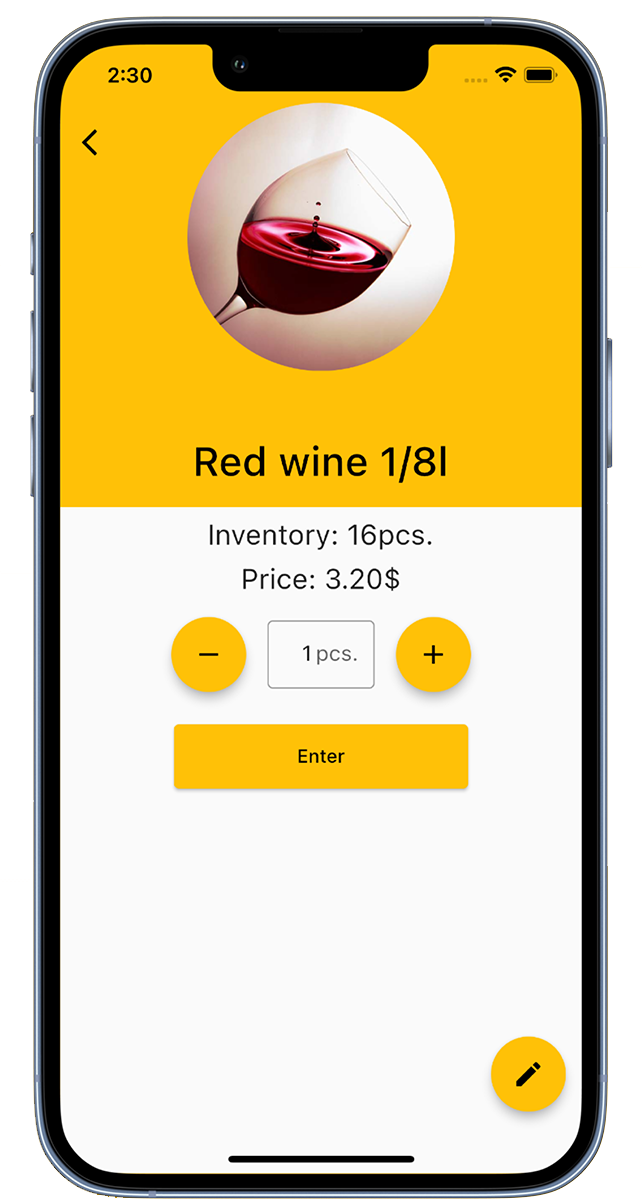
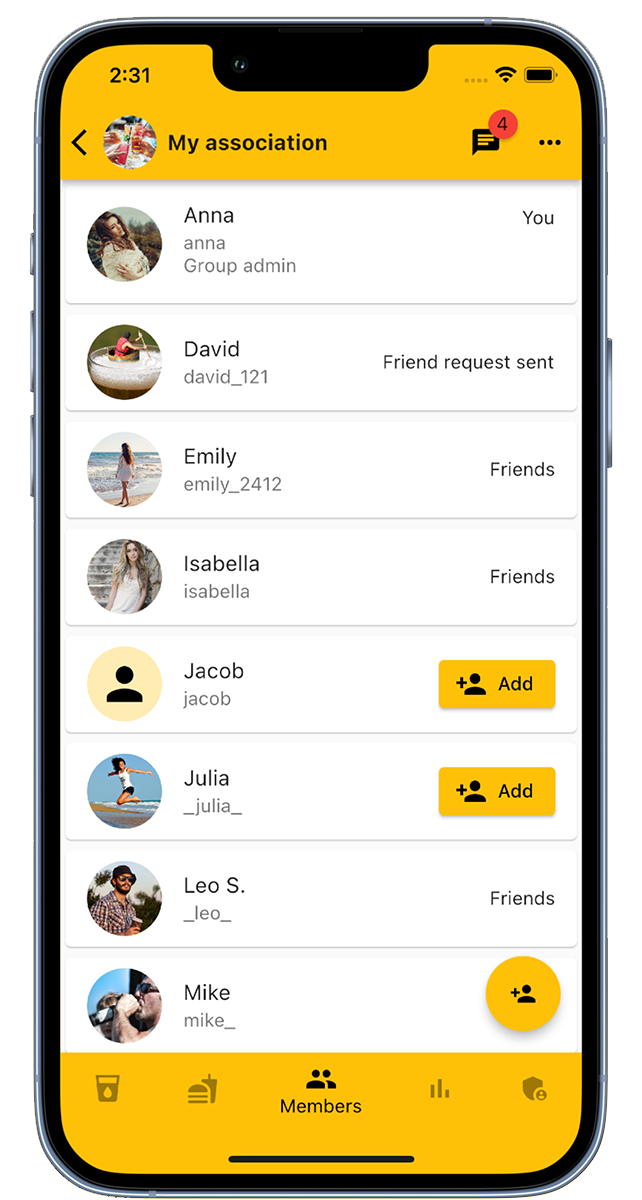
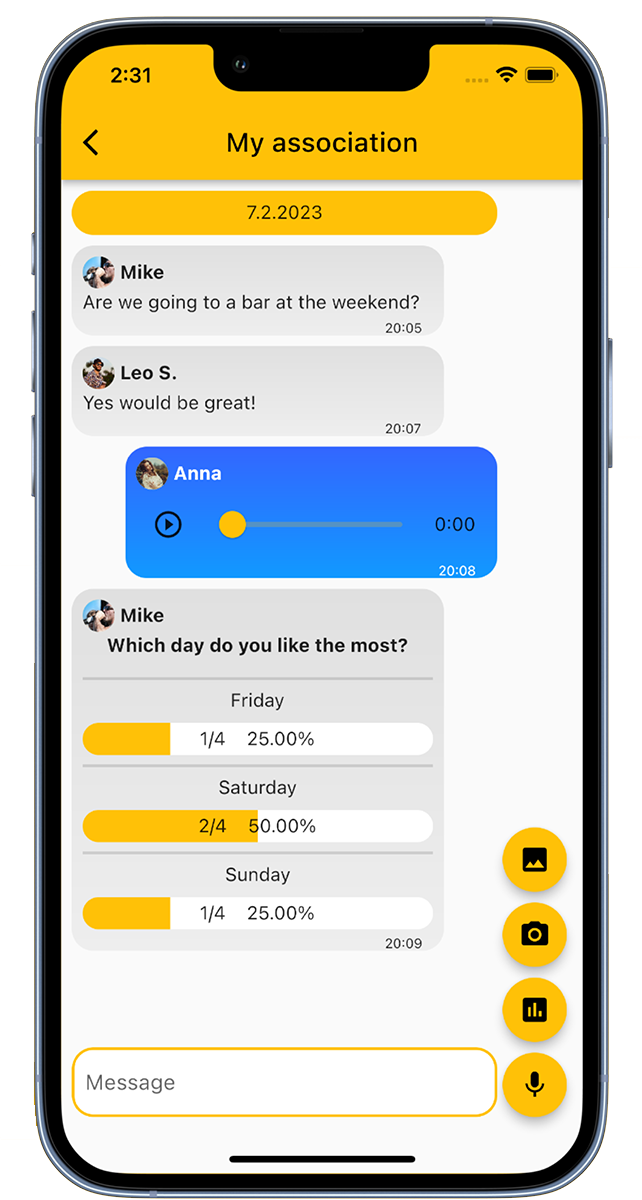
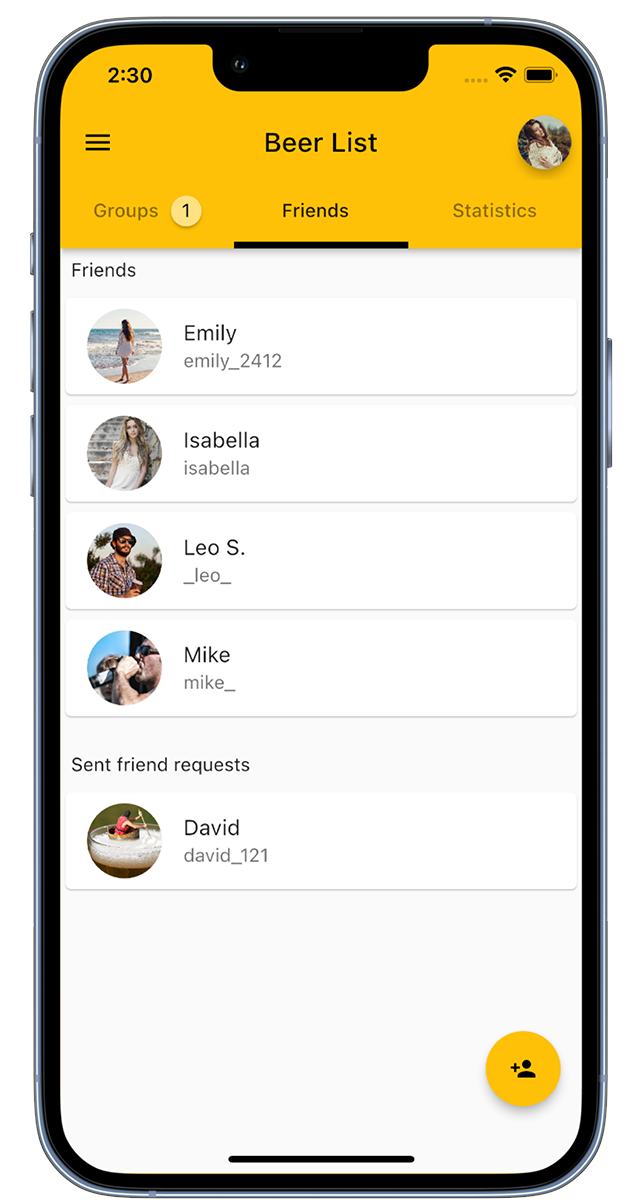
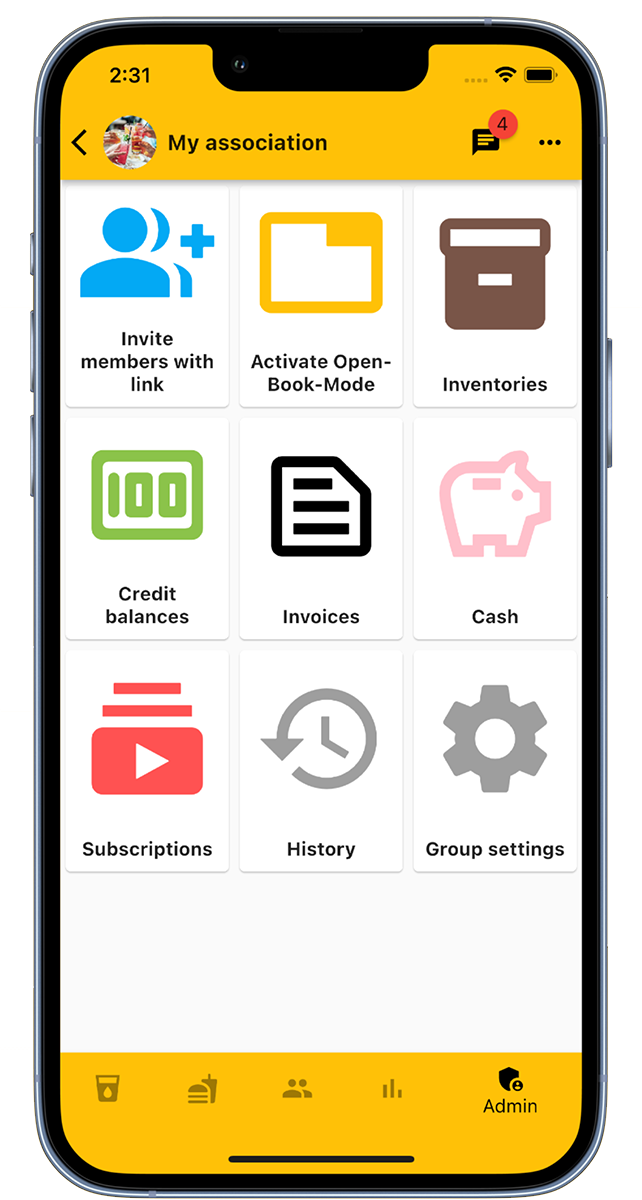
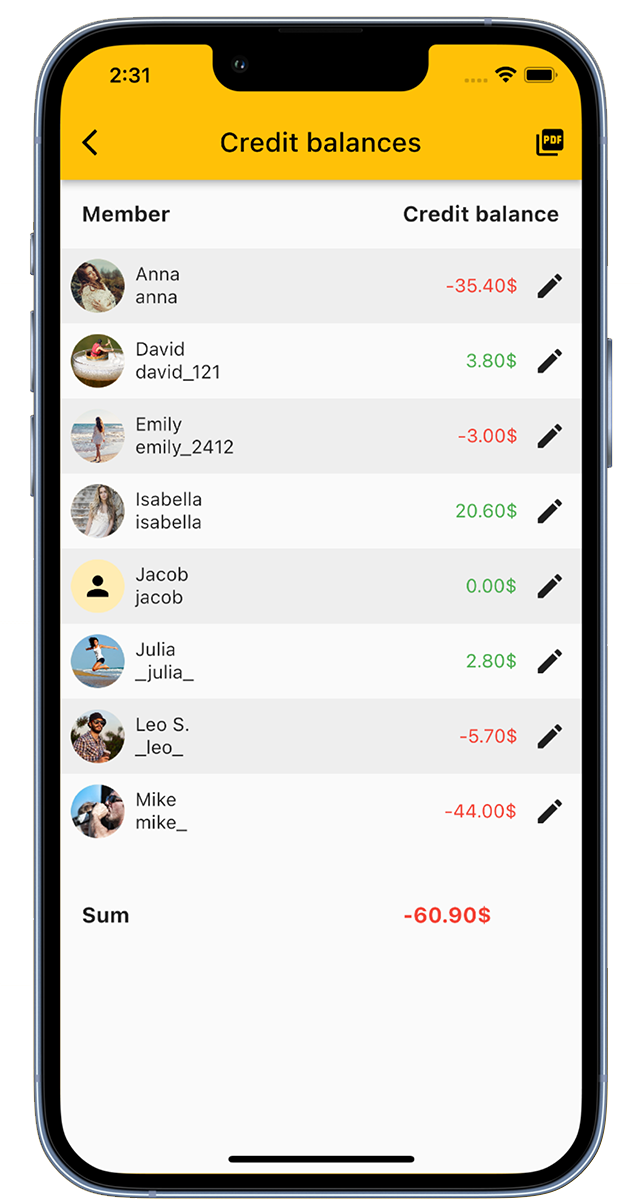
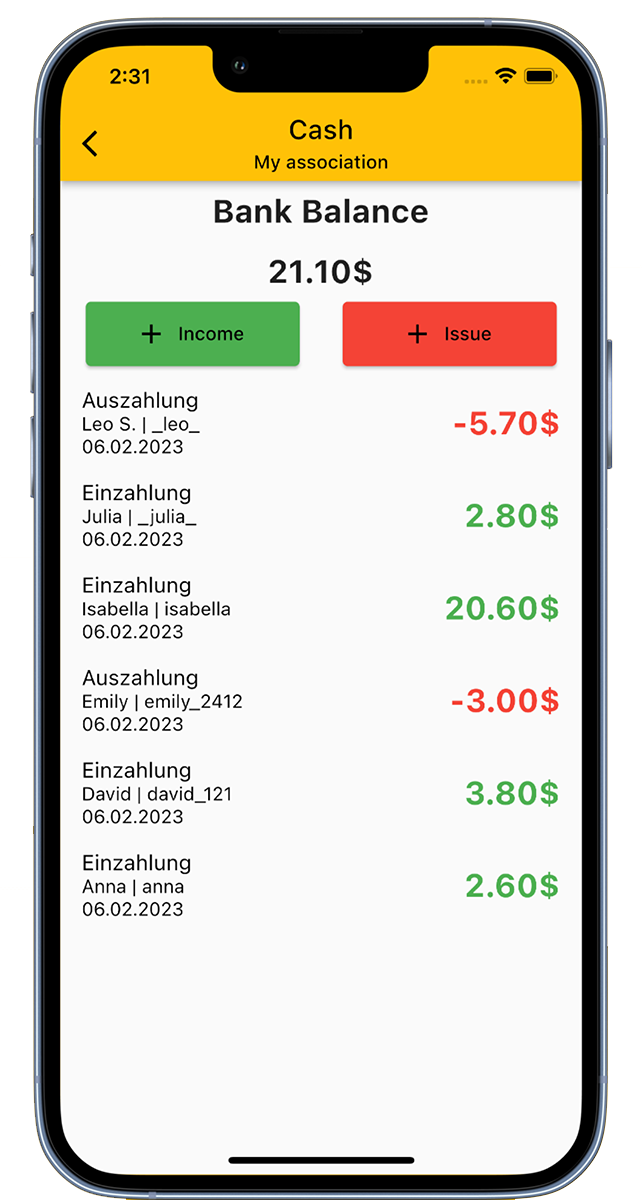
L'app della cassa del caffè permette di gestire facilmente i caffè o altre bevande, che si tratti di associazioni, aziende o confraternite studentesche. Oppure usala semplicemente come contatore personale di bevande!
Ecco come funziona con l'app della cassa del caffè:
Crea gruppi specifici per la tua squadra sportiva, il tuo gruppo musicale, i vigili del fuoco e molti altri. Oppure usa l'app per te stesso per contare le bevande.
Aggiungi bevande a una lista, invita membri e ognuno potrà registrare o contare le proprie bevande.
Il responsabile delle bevande nell'associazione beneficia di:
La nostra app offre anche una funzione per gestire la cassa dell'associazione.
Al momento dell'acquisto, il responsabile delle bevande può inserire tutto nell'area amministrativa, e il livello di scorta e il saldo della cassa verranno aggiornati.
Usa l'app della cassa del caffè anche come tuo contatore personale di bevande. Crea la tua lista delle bevande o usa il contatore per altri articoli. Perfetto come tracciatore di caffè, birra, acqua o generico.
La nostra app della cassa del caffè è il compagno ideale, che si tratti di una birra dopo il lavoro, nella sede dell'associazione o come tuo tracciatore di bevande.
I tempi del sottobicchiere per contare le tue bevande sono finiti. Provalo!
Scarica ora gratuitamente!
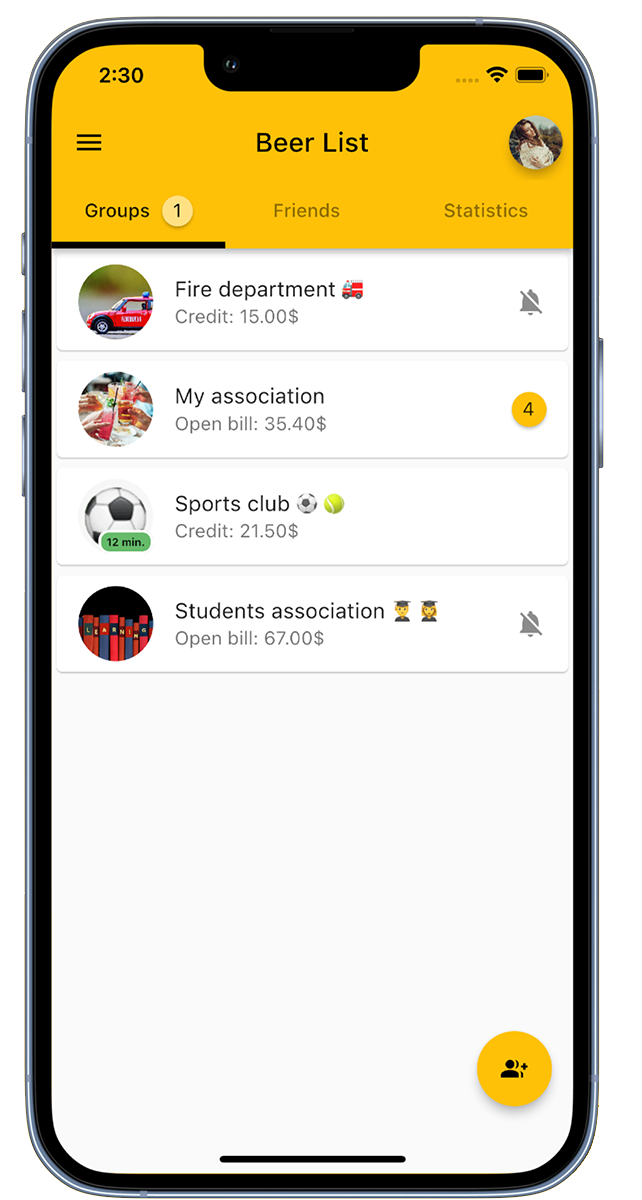
Crea un gruppo per la tua associazione.
In basso a destra troverai l'opzione 'Aggiungi gruppo'. Clicca su di essa, dai un nome al gruppo e, se necessario, aggiungi un'immagine.
Nella panoramica vedrai tutti i gruppi di cui sei membro.
Se la tua associazione ha già un gruppo che non ti viene mostrato, chiedi all'amministratore del gruppo di aggiungerti. In alternativa, puoi anche unirti tramite un link di invito.
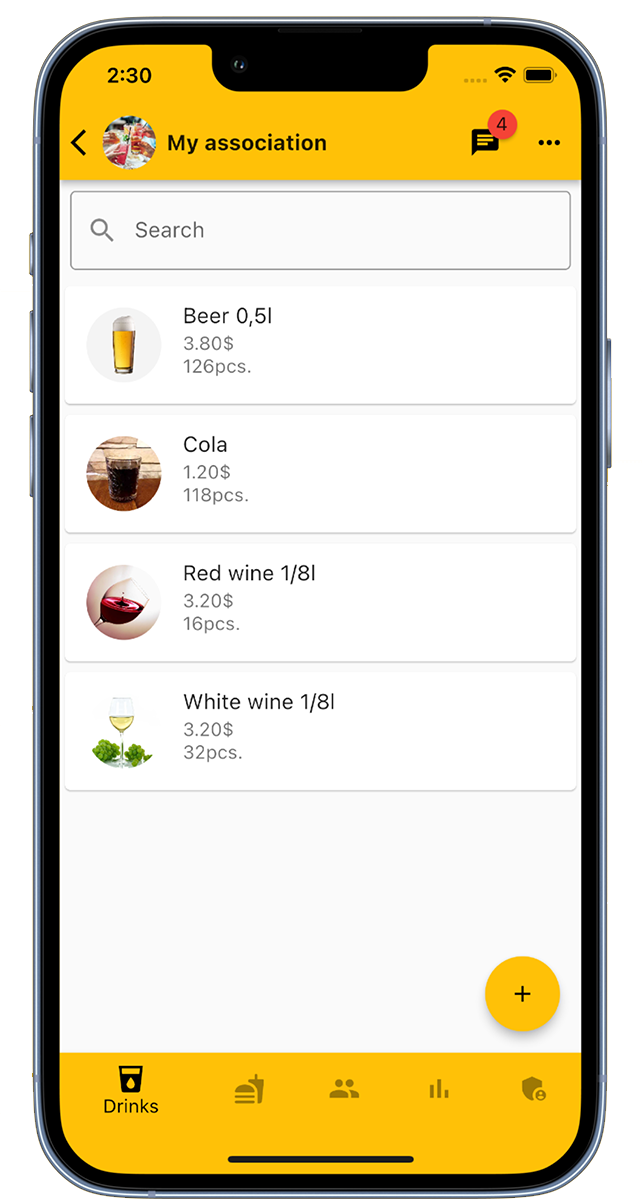
Come amministratore, puoi aggiungere bevande al gruppo. Per farlo, seleziona 'Aggiungi bevanda' in basso a destra e inserisci il nome della bevanda, il prezzo, l'inventario attuale e un'immagine appropriata.
Al gruppo possono essere assegnate quante bevande desideri.
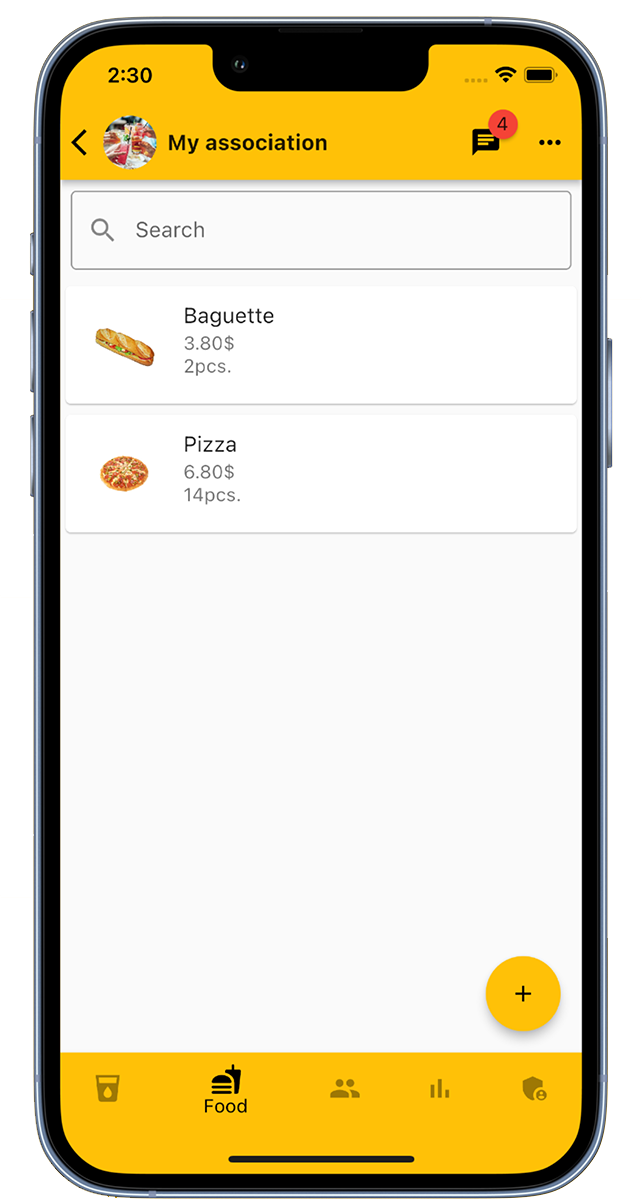
Gli amministratori di gruppo hanno la possibilità di aggiungere cibo. Per farlo, seleziona in basso a destra 'Aggiungi cibo' e inserisci il nome del cibo, il prezzo, l'inventario attuale e un'immagine corrispondente.
Nel gruppo possono essere registrati numerosi piatti.
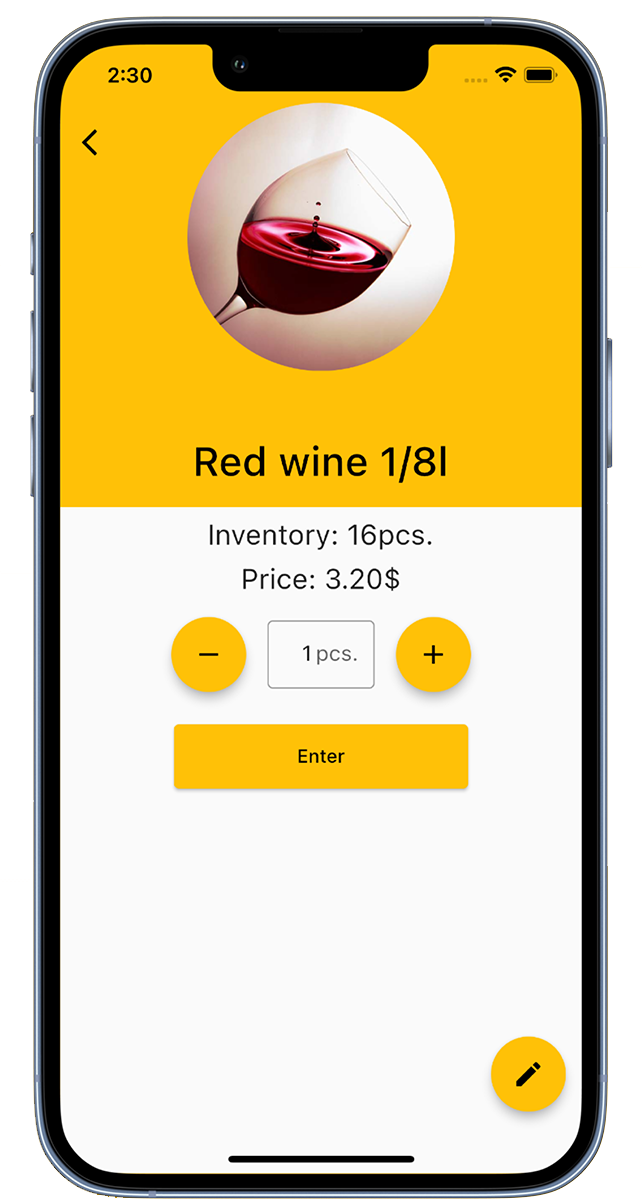
I membri possono prenotare caffè o altre bevande. Basta cliccare sulla bevanda desiderata nell'elenco delle bevande, impostare la quantità e selezionare 'Inserisci'. Un segno di spunta verde indica l'avvenuta operazione.
Al momento della prenotazione, il prezzo della bevanda viene aggiunto al conto del membro e l'inventario viene aggiornato.
Gli amministratori di gruppo hanno anche la possibilità di prenotare bevande per altri membri e modificare le voci.
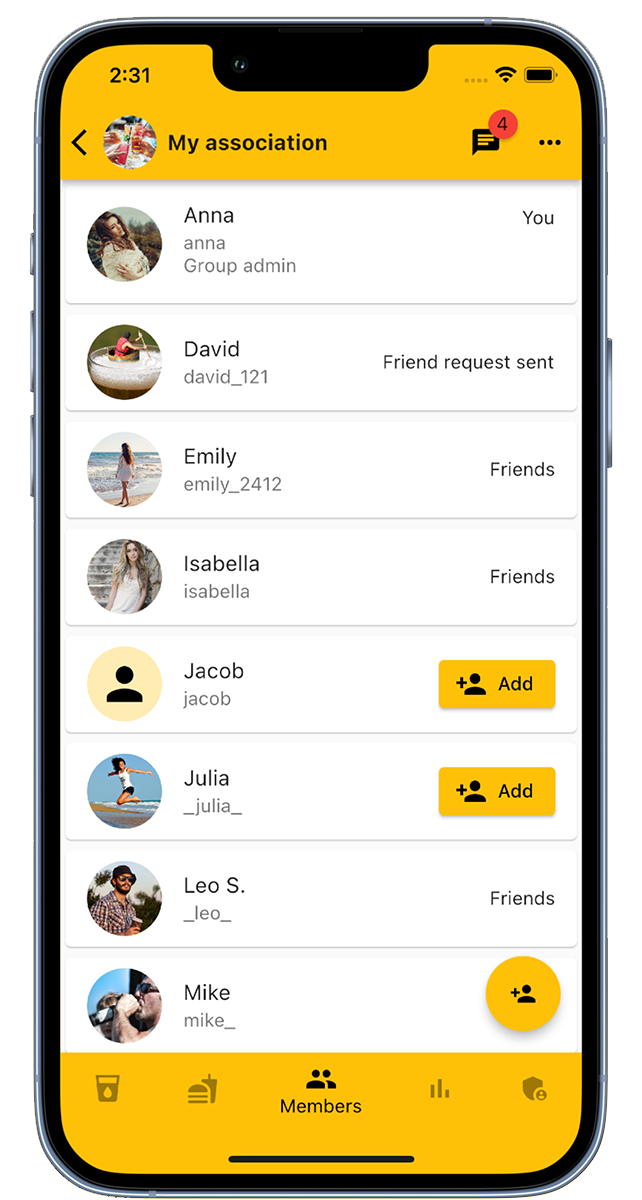
Nella scheda 'Membri', gli amministratori hanno la possibilità di aggiungere o rimuovere membri del gruppo.
Un altro modo per aggiungere membri è tramite un link di invito che trovi nell'area amministrativa del gruppo.
In questa scheda vengono elencati tutti i membri del gruppo e possono essere contrassegnati come amici.
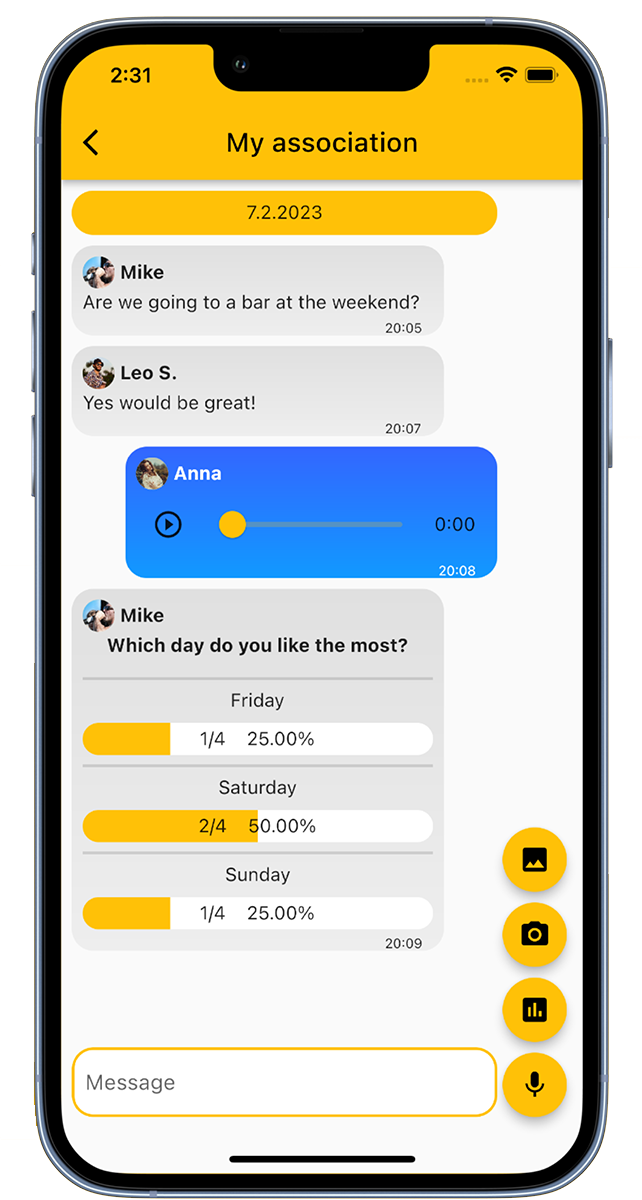
La chat di gruppo offre ai membri uno spazio per scambiarsi messaggi. Oltre ai messaggi di testo, è possibile condividere anche messaggi vocali e immagini. Inoltre, è possibile avviare votazioni e sondaggi.
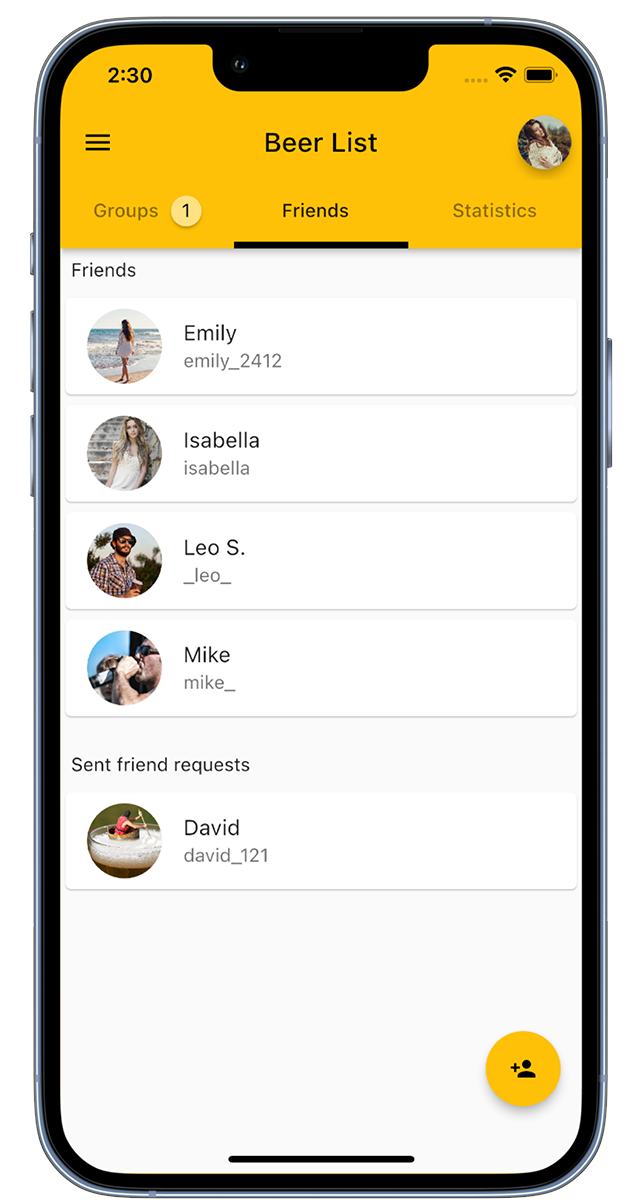
Nella nostra app puoi aggiungere amici e poi invitarli in gruppi.
L'aggiunta è semplice: clicca in basso a destra su 'Aggiungi amico' o scannerizza il codice QR dell'amico.
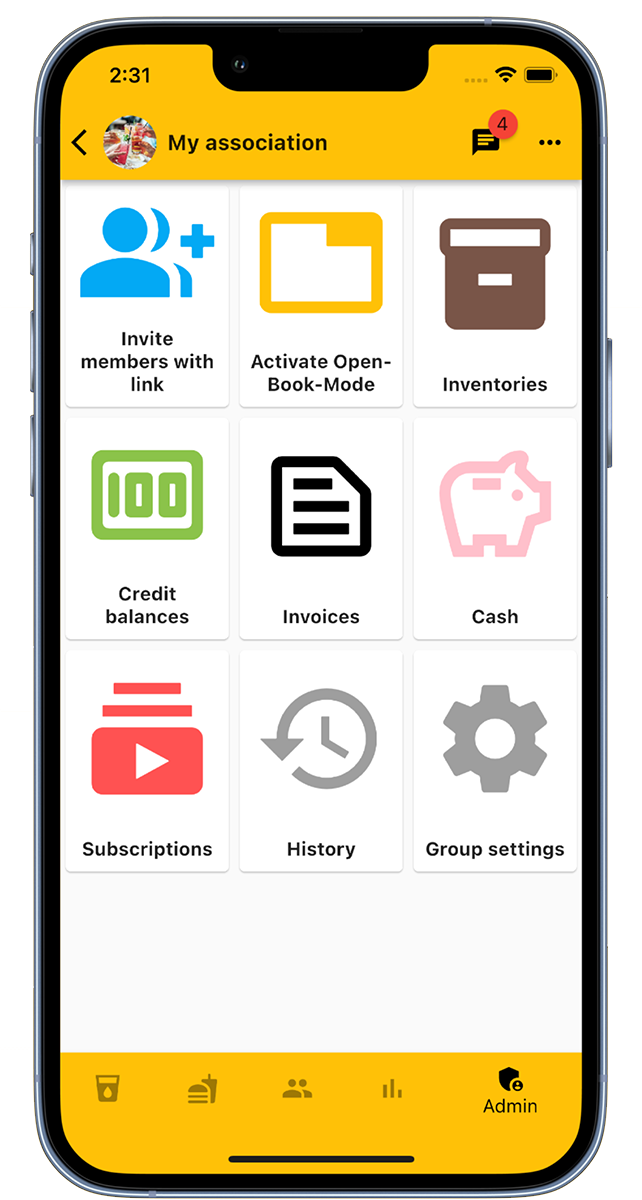
L'area di amministrazione di un gruppo fornisce agli amministratori varie funzioni:
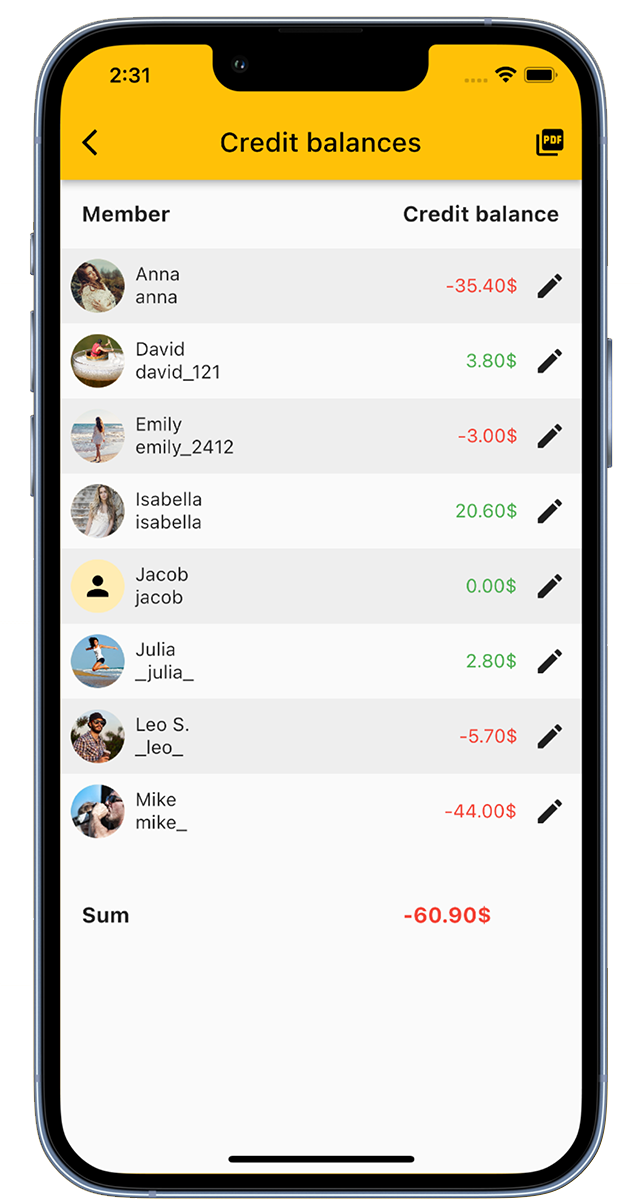
Sotto 'Saldo' puoi avere una panoramica dei saldi di tutti i membri. Qui puoi modificarli e fare depositi per i membri.
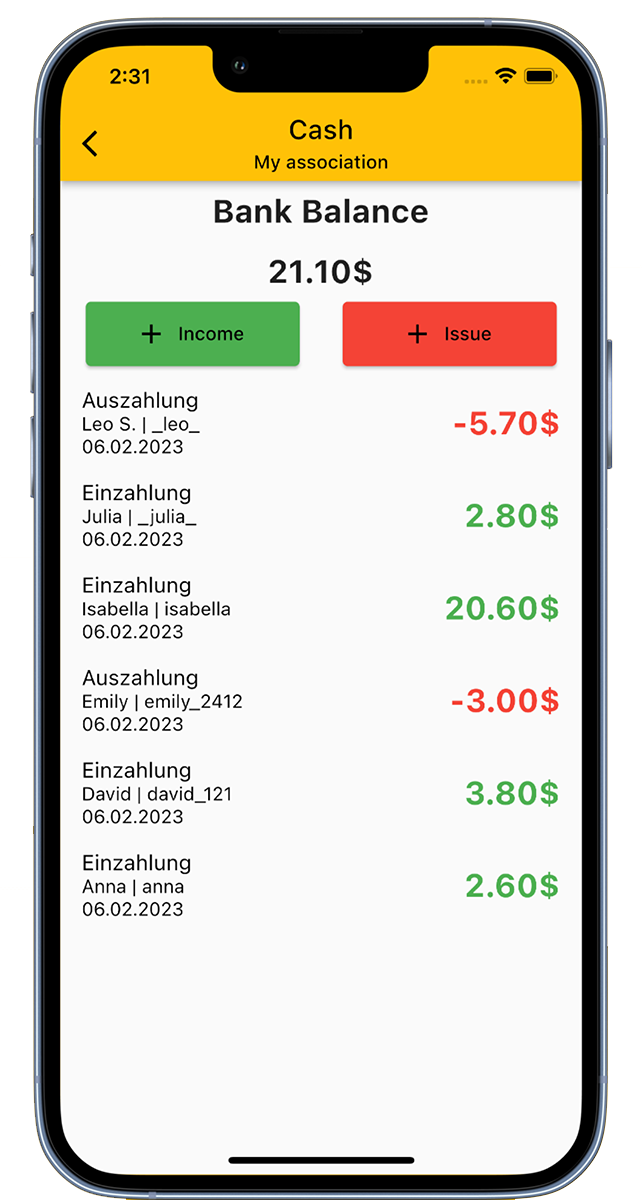
Con la funzione di cassa della nostra app, puoi rappresentare chiaramente la cassa dell'associazione. In questo modo, hai sempre una panoramica di tutte le entrate e uscite della tua associazione.
La modalità Open-Book funziona come una modalità chiosco ed è appositamente progettata per dispositivi accessibili a tutti i membri.
L'utilizzo della modalità Open-Book avviene in 3 fasi:
I membri hanno la possibilità di impostare un codice PIN per la modalità Open-Book nelle loro impostazioni. Se questo codice PIN è impostato, le prenotazioni possono essere effettuate solo dopo l'inserimento di questo codice PIN.
Di default, viene effettuato il logout quando si esce dalla modalità Open-Book. Se ciò non è desiderato, questa funzione può essere disattivata nelle impostazioni del gruppo.
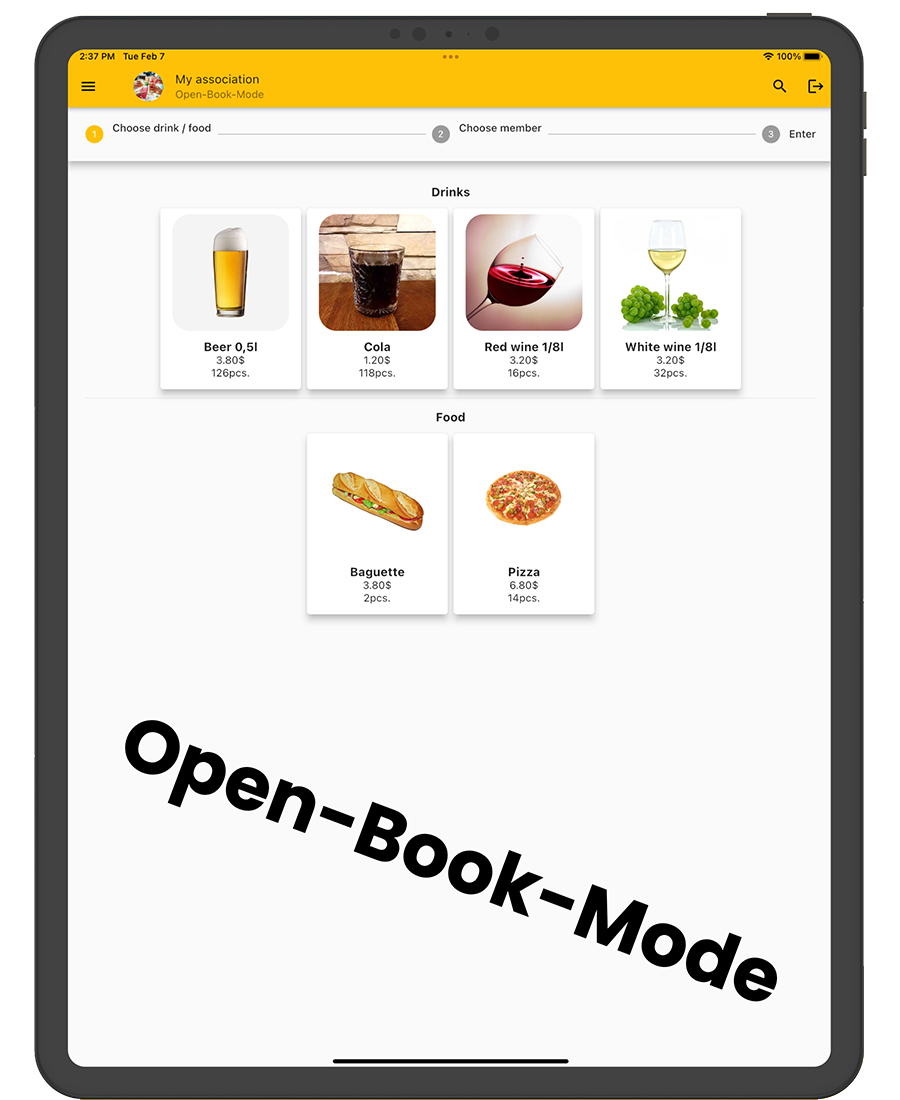
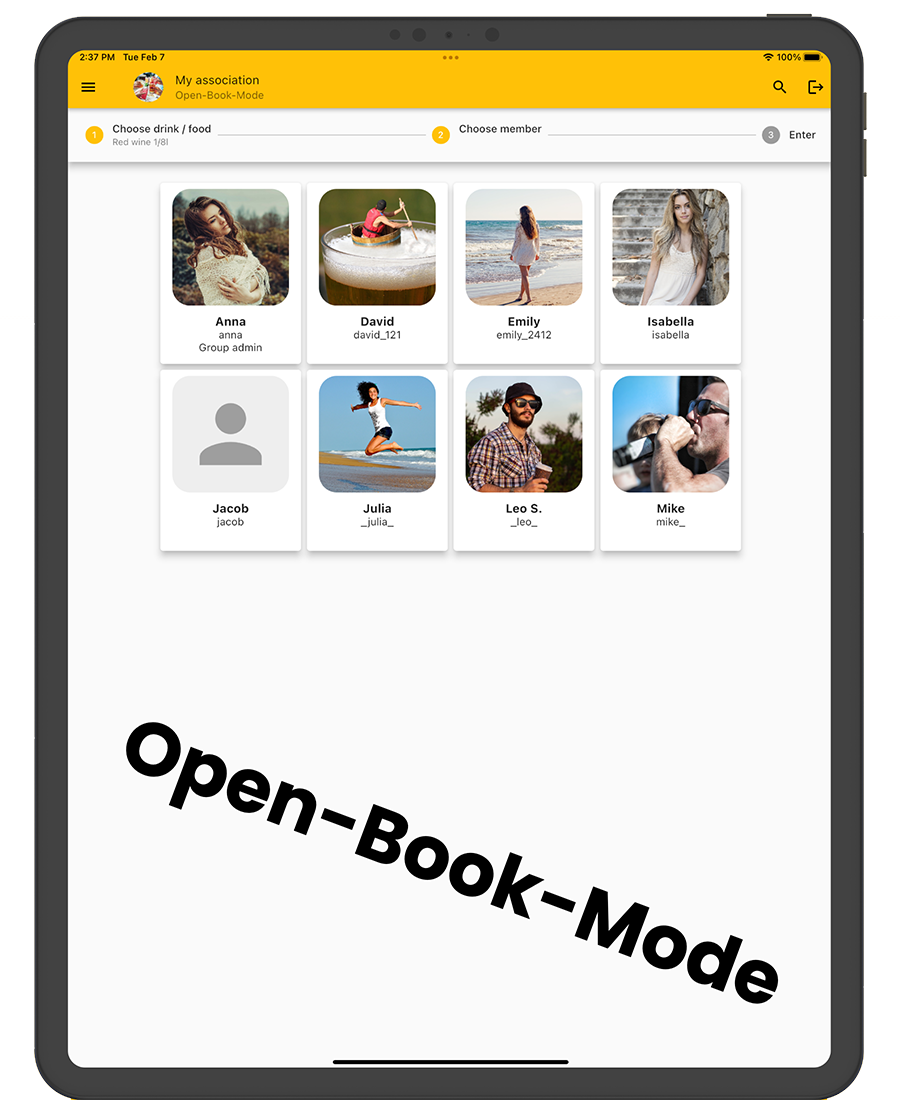
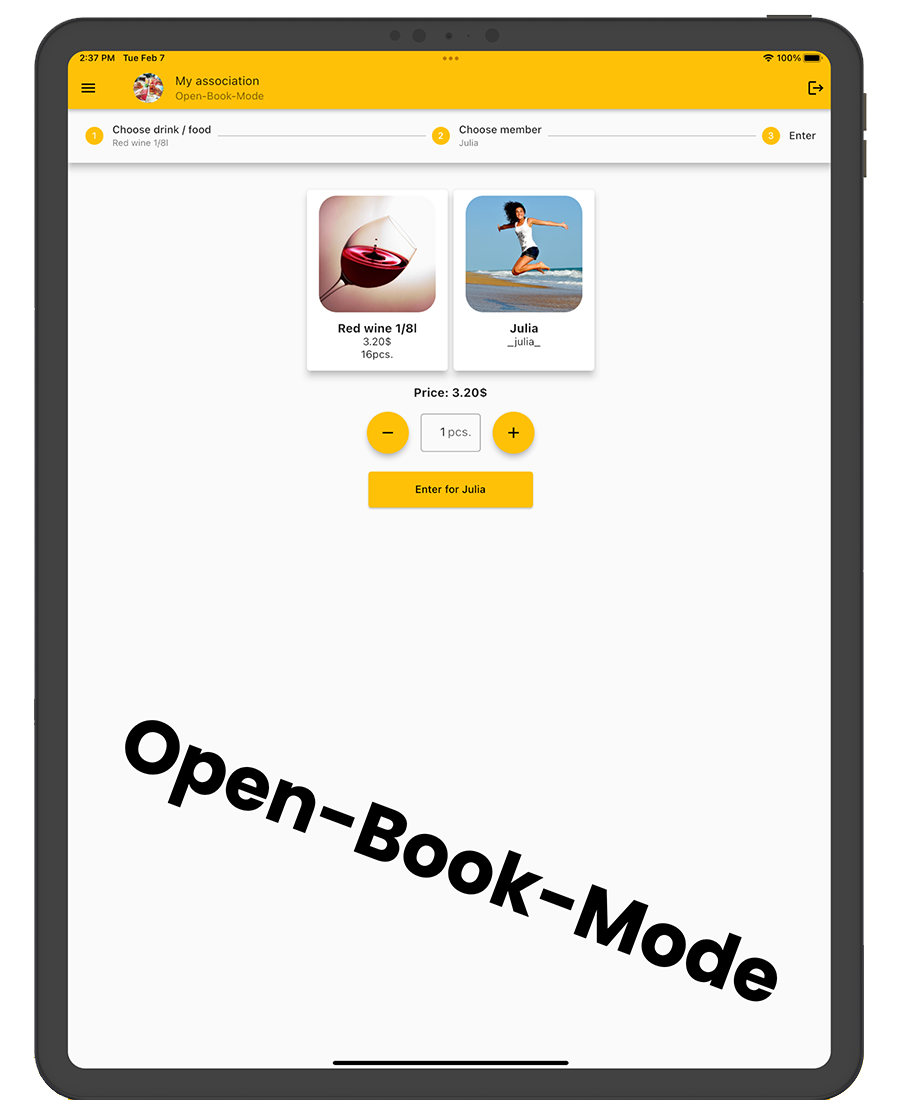

Avete già un'applicazione per la vostra azienda?
Sviluppo app per iOS, Android e WebApps.